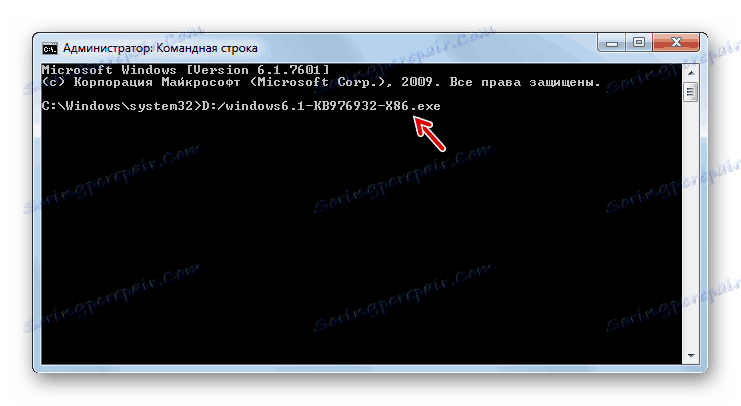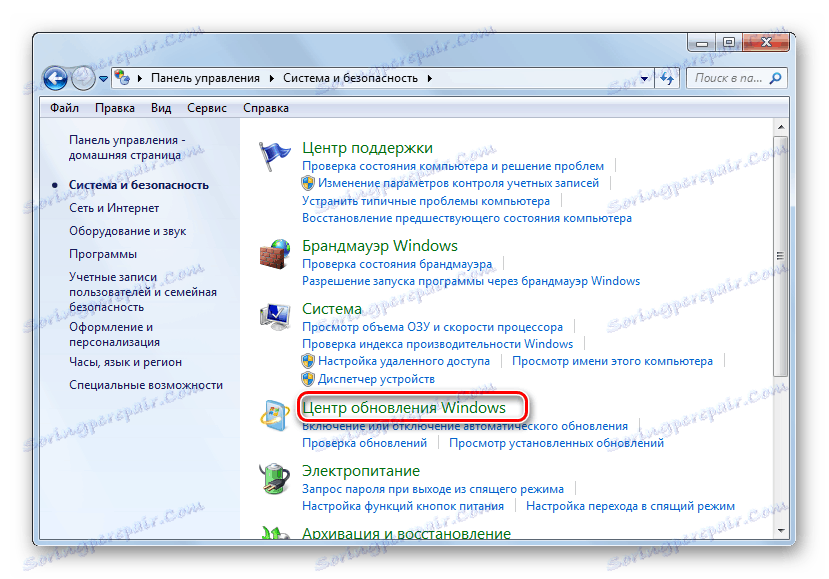ارتقا ویندوز 7 به سرویس پک 1
برای اینکه رایانه بتواند با حداکثر کارایی کار کند و به آخرین نیازهای امنیتی برسد، توصیه می شود به طور مرتب بهروزرسانی های تازه روی آن نصب کنید. گاهی اوقات توسعه دهندگان سیستم عامل یک گروه از به روز رسانی ها را به یک بسته کامل ترکیب می کنند. اما اگر برای ویندوز ایکس پی همان 3 بسته وجود داشته باشد، فقط یک مورد برای G7 منتشر شد. بنابراین اجازه دهید ببینیم چگونه سرویس پک 1 را در ویندوز 7 نصب کنیم.
همچنین ببینید: ارتقا ویندوز XP به سرویس پک 3
محتوا
نصب بسته
شما می توانید SP1 را از طریق "مرکز به روز رسانی" ساخته شده یا با دانلود فایل نصب از وب سایت رسمی مایکروسافت نصب کنید. اما قبل از نصب، باید بدانید سیستم شما به آن نیاز دارد. پس از همه، ممکن است بسته لازم در حال حاضر بر روی کامپیوتر نصب شده است.
- روی «شروع» کلیک کنید . در لیستی که باز می شود، روی کامپیوتر ( PCM ) راست کلیک کنید. "خواص" را انتخاب کنید
- پنجره ویژگی های سیستم باز می شود. اگر در بلوک "Windows Edition" کتیبه سرویس پک 1 وجود داشته باشد، این نشان می دهد که بسته های مورد نظر در این مقاله قبلا روی رایانه شما نصب شده است. اگر این کتیبه از بین رفته است، پس از آن یک سوال در مورد نصب این به روز رسانی مهم وجود دارد. در همان پنجره، در مقابل نام پارامتر نوع سیستم، شما می توانید عرض بیتی سیستم عامل خود را ببینید. این اطلاعات مورد نیاز است اگر شما می خواهید بسته را با دانلود آن از طریق مرورگر از سایت رسمی نصب کنید.
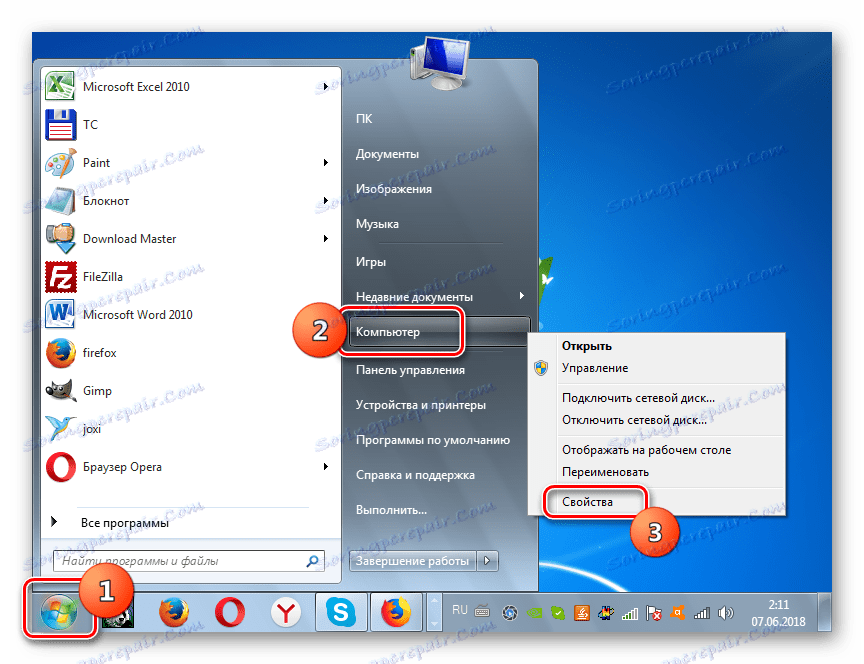
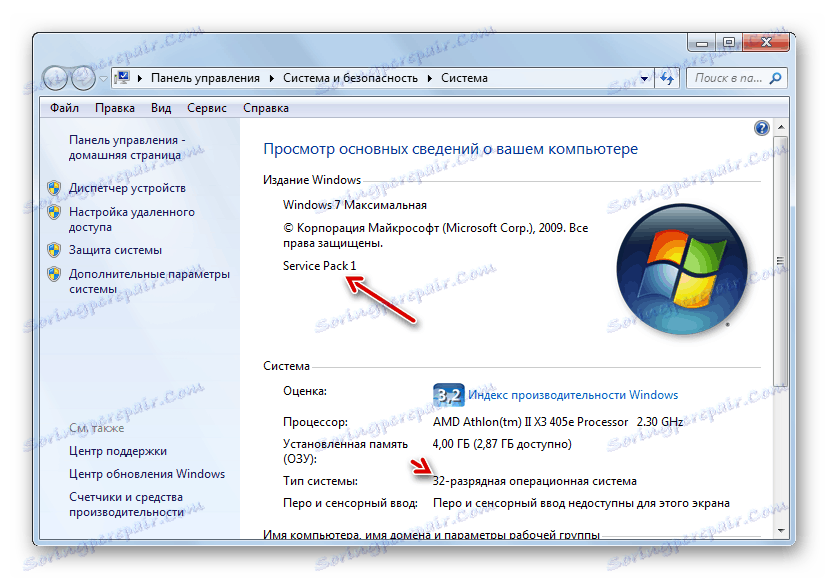
بعد، ما به راه های مختلفی برای ارتقاء سیستم به SP1 نگاه خواهیم کرد.
روش 1: فایل به روز رسانی را دانلود کنید
اول از همه، گزینه ای برای نصب به روز رسانی را با دانلود بسته از وب سایت رسمی مایکروسافت در نظر بگیرید.
دانلود SP1 برای ویندوز 7 از سایت رسمی
- مرورگر خود را راه اندازی کنید و از لینک بالا پیروی کنید. روی دکمه "دانلود" کلیک کنید.
- یک پنجره باز خواهد شد که در آن شما باید فایل را برای دانلود بر اساس عرض بیتی سیستم عامل خود انتخاب کنید. پیدا کردن اطلاعات، همانطور که در بالا ذکر شد، می تواند در پنجره ویژگی های کامپیوتر باشد. شما باید یکی از دو مورد پایین را در لیست تیک بزنید. برای یک سیستم 32 بیتی، این فایل به نام "windows6.1-KB976932-X86.exe" و برای یک آنالوگ 64 بیتی "windows6.1-KB976932-X64.exe" خواهد بود. پس از تعیین علامت، روی «بعدی» کلیک کنید.
- پس از آن شما را به صفحه هدایت می شوید که در آن بارگیری از به روز رسانی لازم باید در عرض 30 ثانیه شروع شود. اگر به هر دلیلی شروع نشده است، روی عنوان کلیک کنید "اینجا کلیک کنید ..." را کلیک کنید . دایرکتوری که فایل دانلود شده قرار می گیرد در تنظیمات مرورگر نشان داده می شود. زمان لازم برای سرعت اینترنت شما بستگی دارد. اگر شما یک اتصال با سرعت بالا ندارید، پس از مدت زمان زیادی طول می کشد، زیرا بسته بسیار بزرگ است.
- پس از تکمیل دانلود، «Explorer» را باز کنید و به دایرکتوری که در آن شیء دانلود شده قرار گرفته است، بروید. همچنین برای راه اندازی هر فایل دیگر، با کلیک بر روی دکمه سمت چپ آن دوبار کلیک کنید.
- پنجره Installer ظاهر خواهد شد، جایی که هشدار می دهد که تمام برنامه های فعال و اسناد باید برای جلوگیری از از دست دادن داده ها بسته شوند، به این ترتیب که روند نصب کامپیوتر شما را مجددا راه اندازی می کند. در صورت لزوم این توصیه را دنبال کنید و روی «بعدی» کلیک کنید.
- پس از آن نصب کننده کامپیوتر را برای شروع نصب بسته آماده می کند. فقط باید صبر کنید
- سپس یک پنجره باز خواهد شد که در آن یک هشدار یک بار دیگر در مورد نیاز به بستن تمام برنامه های در حال اجرا نمایش داده می شود. اگر قبلا این کار را انجام داده اید، روی «نصب» کلیک کنید .
- این بسته سرویس را نصب خواهد کرد. پس از اینکه کامپیوتر به طور خودکار راه اندازی مجدد، که به طور مستقیم در هنگام نصب رخ می دهد، با بروز رسانی که قبلا نصب شده شروع می شود.
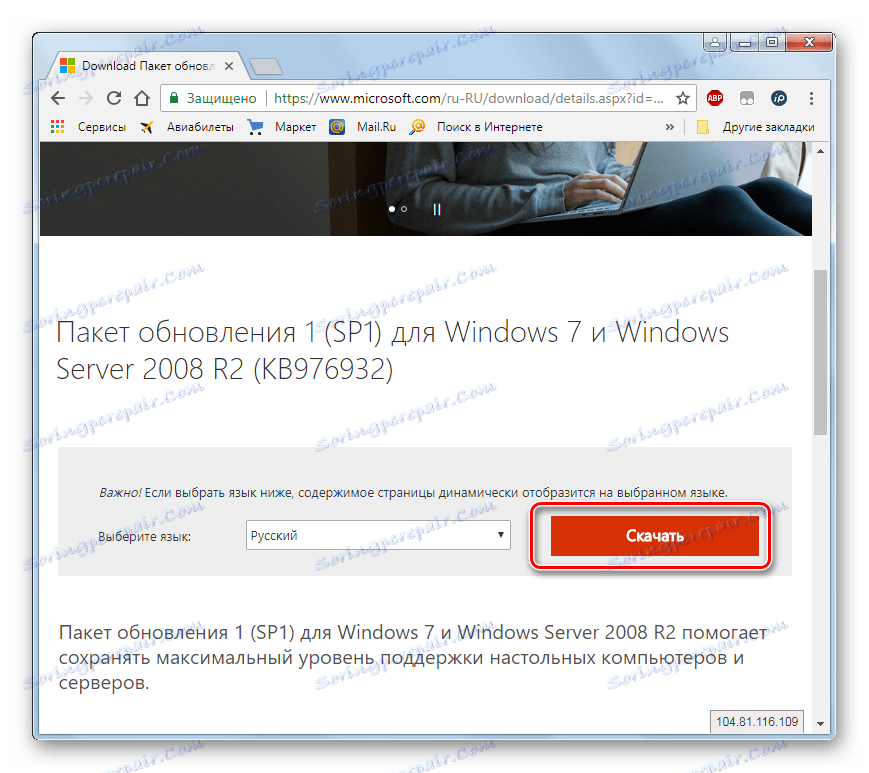
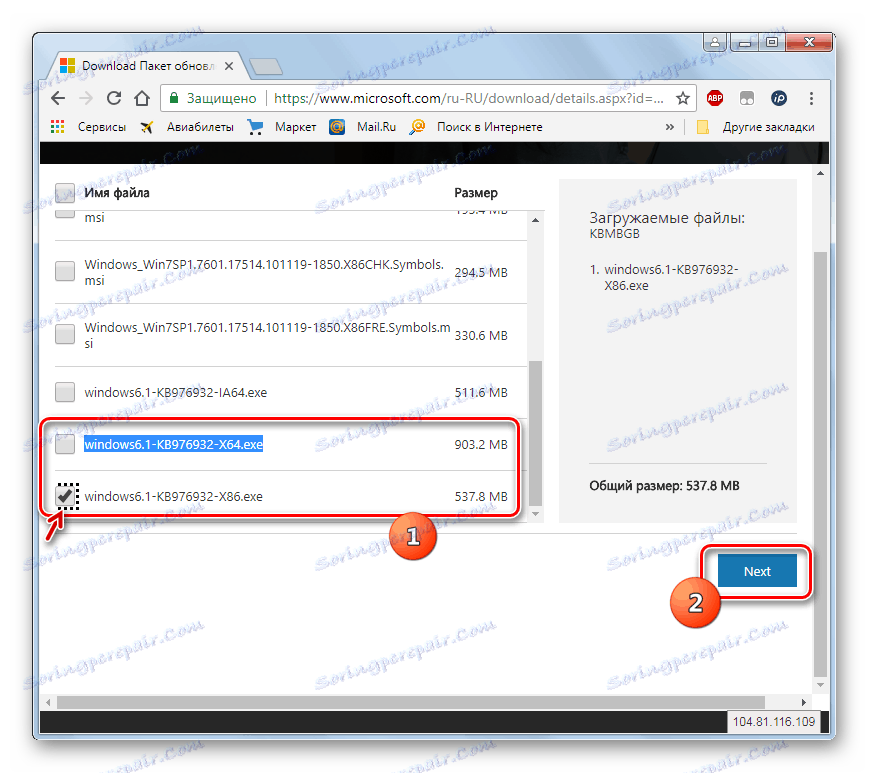
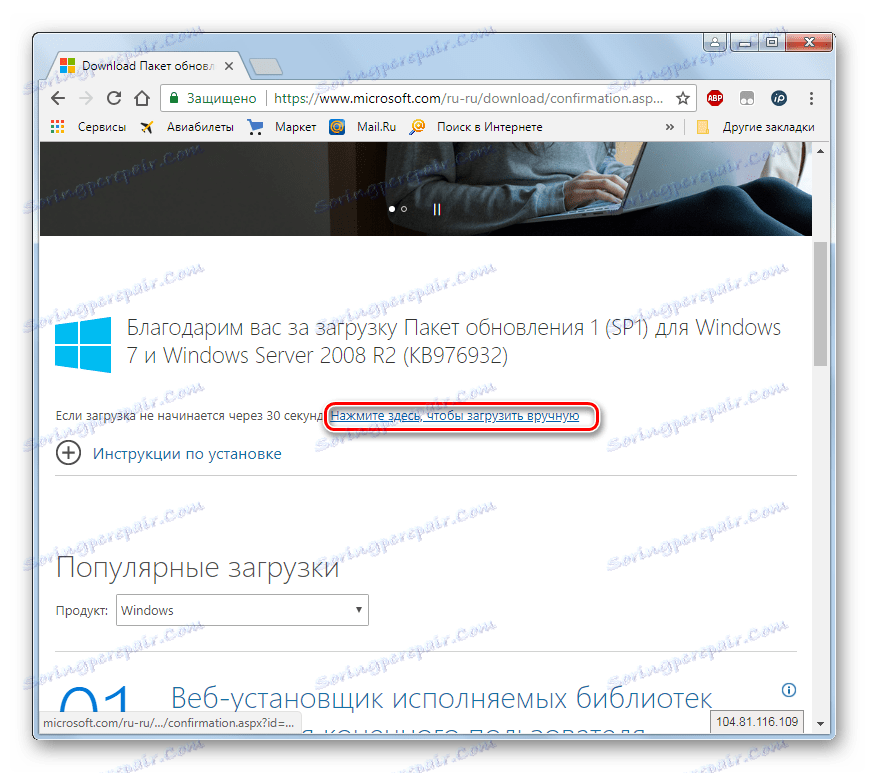
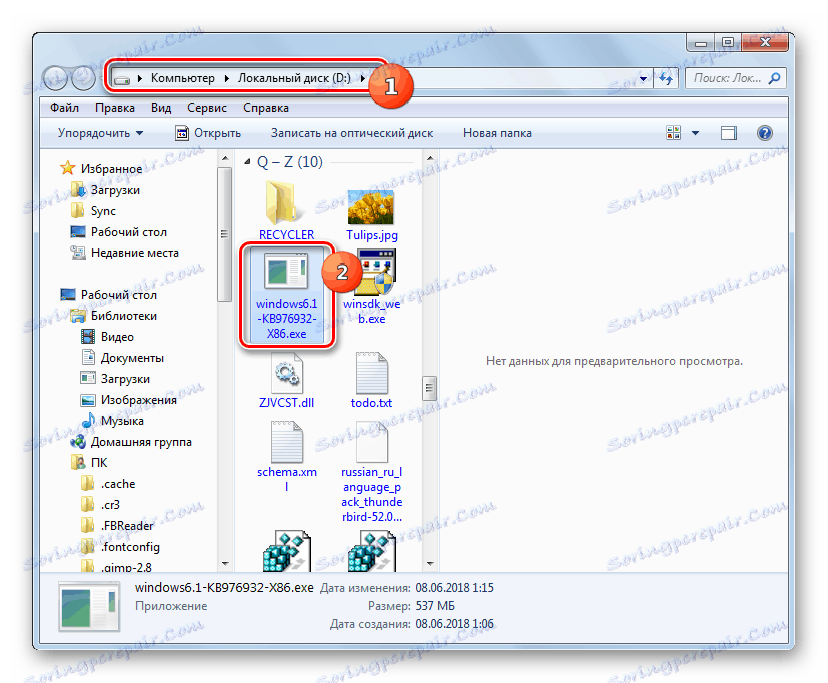
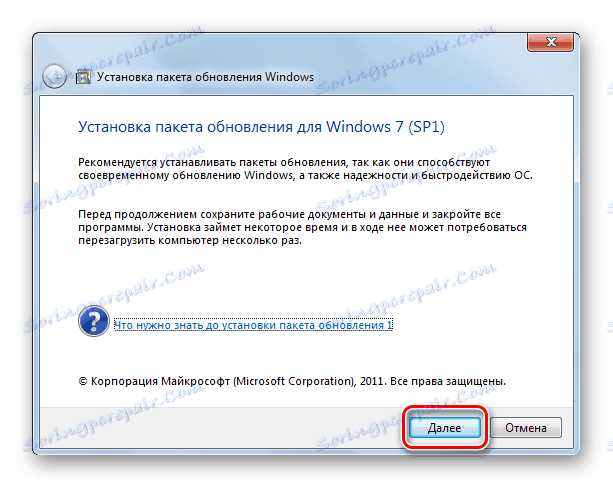
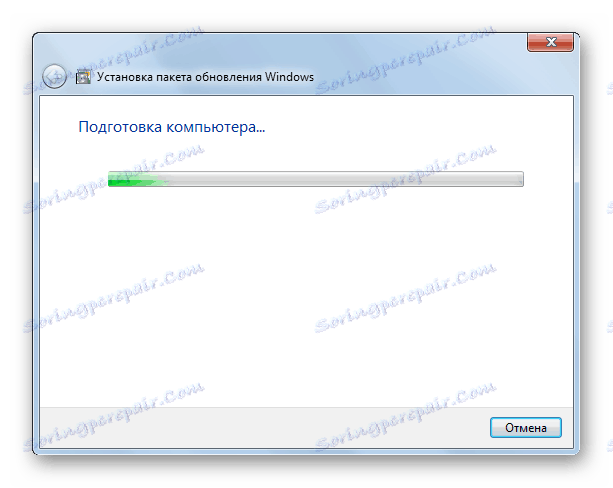
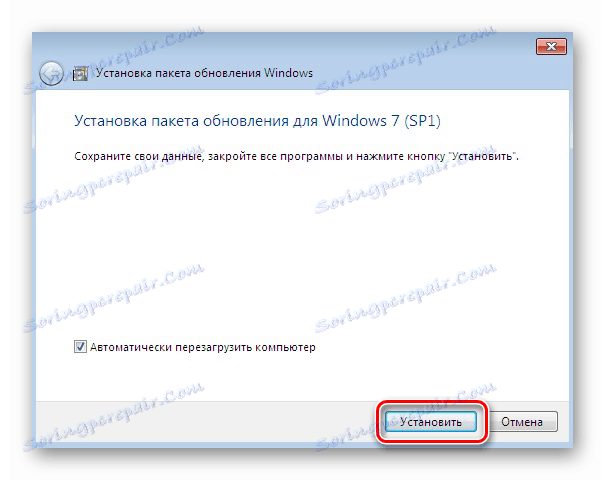
روش 2: "خط فرمان"
شما همچنین می توانید SP1 را با استفاده از "خط فرمان" نصب کنید. اما برای این، ابتدا باید فایل نصب خود را، همانطور که در روش قبلی توصیف شده است، دانلود کنید، و آن را در یکی از دایرکتوری ها روی هارد دیسک قرار دهید. این روش خوب است زیرا به شما اجازه می دهد با پارامترهای مشخص شده نصب کنید.
- روی «شروع» کلیک کنید و به کلمات «همه برنامه ها» بروید .
- به دایرکتوری به نام "استاندارد" بروید .
- عنصر "خط فرمان" را در پوشه مشخص شده تعیین کنید. راست کلیک بر روی آن و روش شروع با حقوق مدیر در لیست که ظاهر می شود را انتخاب کنید.
- "خط فرمان" باز خواهد شد . برای شروع نصب، باید آدرس کامل فایل نصب را ثبت کنید و دکمه Enter را فشار دهید. برای مثال، اگر شما یک فایل را در دایرکتوری ریشه درایو D قرار داده و سپس برای یک سیستم 32 بیتی، دستور زیر را وارد کنید:
D:/windows6.1-KB976932-X86.exe![وارد کردن دستور برای نصب سرویس پک 1 برای یک سیستم 32 بیتی در Command Prompt در ویندوز 7]()
برای یک سیستم 64 بیتی، دستور به صورت زیر خواهد بود:
D:/windows6.1-KB976932-X64.exe - پس از ورود به یکی از این دستورات، پنجره نصب برنامه به روز رسانی، که قبلا از روش قبلی آشناست، باز خواهد شد. تمام اقدامات بعدی باید بر اساس الگوریتم که قبلا در بالا توضیح داده شد انجام شود.
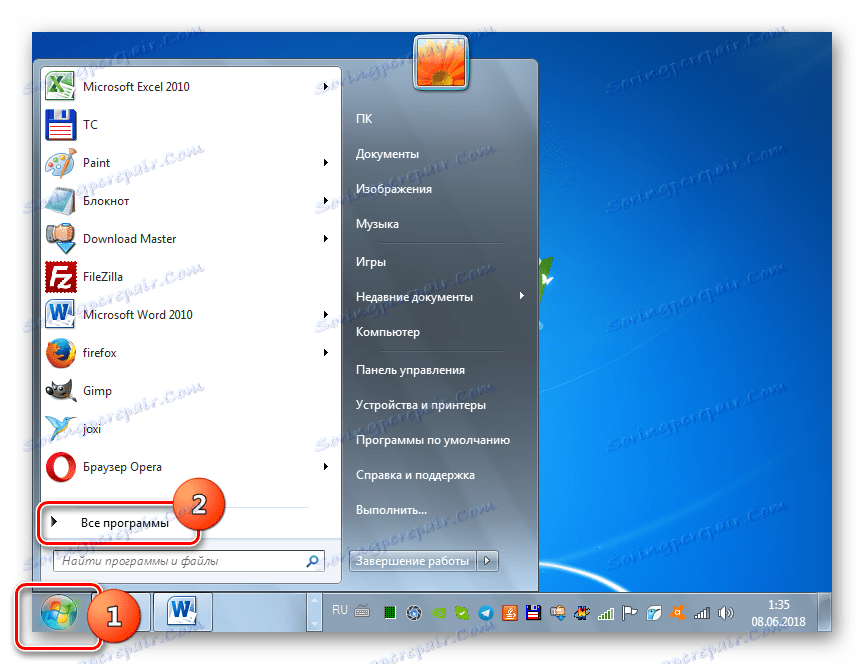
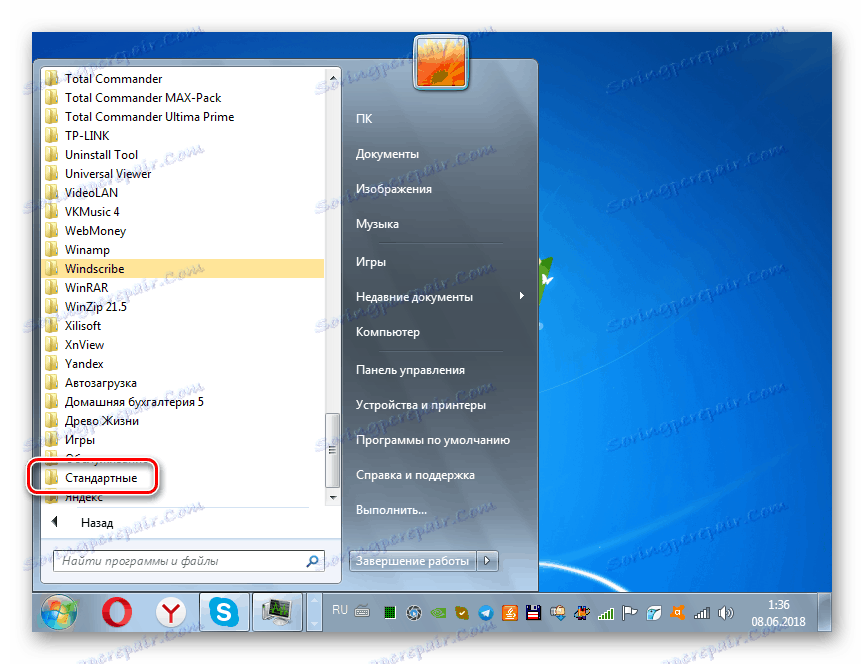
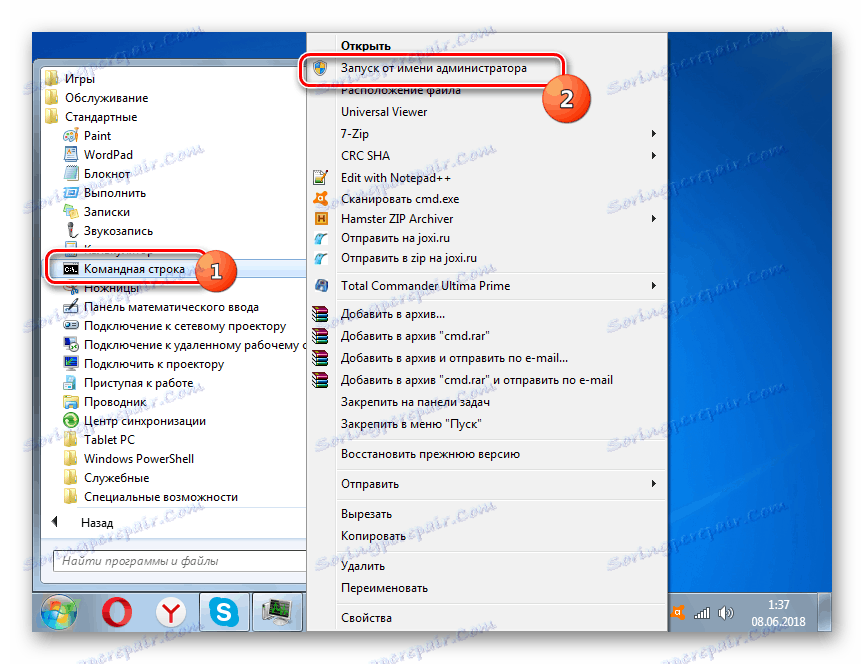
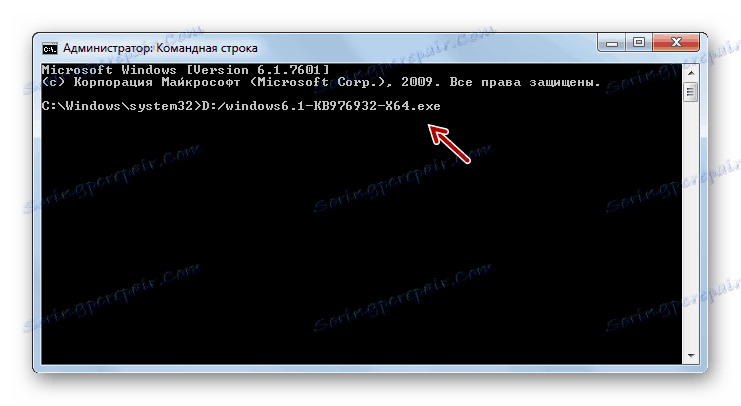

اما راه اندازی از طریق خط فرمان نیز جالب است، زیرا هنگام استفاده از ویژگی های اضافی، می توانید شرایط مختلفی برای این روش تعیین کنید:
- / آرام - شروع به نصب "خاموش" کنید. هنگام وارد کردن این پارامتر، بدون باز کردن هر پوسته محاوره ای، بدون نصب پنجره اجرا می شود، که پس از اتمام آن، شکست یا موفقیت انجام می شود.
- / nodialog - این پارامتر ظاهر جعبه محاوره ای را در انتهای فرایند ممنوع می کند، که در آن باید در مورد شکست یا موفقیت خود گزارش دهد.
- / norestart - این گزینه مانع از راه اندازی مجدد کامپیوتر به طور خودکار پس از نصب بسته، حتی اگر مورد نیاز است. در این حالت، برای پایان دادن به نصب، باید کامپیوتر را به صورت دستی راه اندازی مجدد کنید.
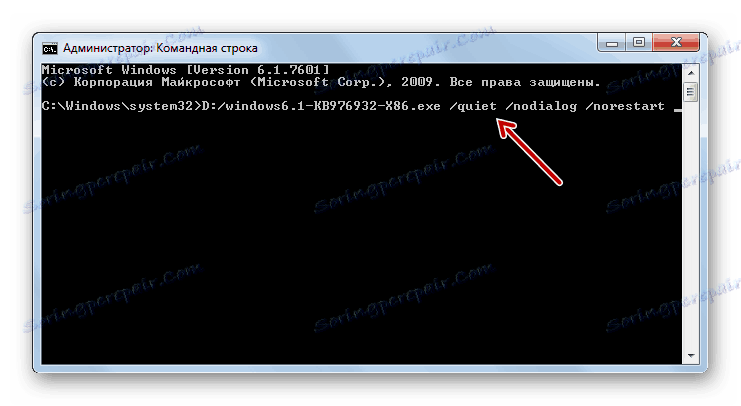
لیست کامل پارامترهای احتمالی که در هنگام کار با نصب کننده SP1 مورد استفاده قرار می گیرد می توان با افزودن ویژگی / help به فرمان اصلی مشاهده کرد.

درس: اجرای "خط فرمان" را در ویندوز 7 اجرا کنید
روش 3: "به روز رسانی مرکز"
شما همچنین می توانید SP1 را از طریق ابزار سیستم استاندارد برای نصب به روز رسانی در ویندوز نصب کنید - «مرکز به روز رسانی» . اگر به روز رسانی خودکار بر روی کامپیوتر فعال شود، در این صورت، در صورت عدم وجود SP1، سیستم در جعبه محاوره ای خود را برای نصب آماده خواهد کرد. سپس شما فقط باید دستورالعمل های اساسی نمایش داده شده در مانیتور را دنبال کنید. اگر به روز رسانی خودکار غیرفعال شود، باید برخی از دستکاری های اضافی را انجام دهید.
درس: فعال کردن به روز رسانی خودکار در ویندوز 7
- روی «شروع» کلیک کنید و به «کنترل پنل» بروید .
- بخش سیستم و امنیت را باز کنید .
- سپس به "Update Center ..." بروید .
![در ویندوز 7 بر روی Windows Update در کنترل پنل بروید]()
شما همچنین می توانید این ابزار را با استفاده از پنجره Run باز کنید. روی Win + R کلیک کنید و در خط بازشده تایپ کنید:
wuappبعد، روی "OK" کلیک کنید.
- در سمت چپ رابط باز شده، روی جستجوی به روزآوری کلیک کنید.
- روش جستجو بروز رسانی فعال است.
- پس از تکمیل، روی Install Updates کلیک کنید .
- فرآیند نصب شروع می شود، بعد از آن لازم است که کامپیوتر را مجددا راه اندازی کنید.
توجه! برای نصب SP1، شما باید یک مجموعه خاص از به روز رسانی در حال حاضر نصب شده است. بنابراین، اگر آنها در رایانه شما وجود نداشته باشند، پس از انجام مراحل فوق توضیح داده شده برای جستجوی و نصب آپدیت ها چندین بار باید انجام شود تا تمام عناصر لازم نصب شود.
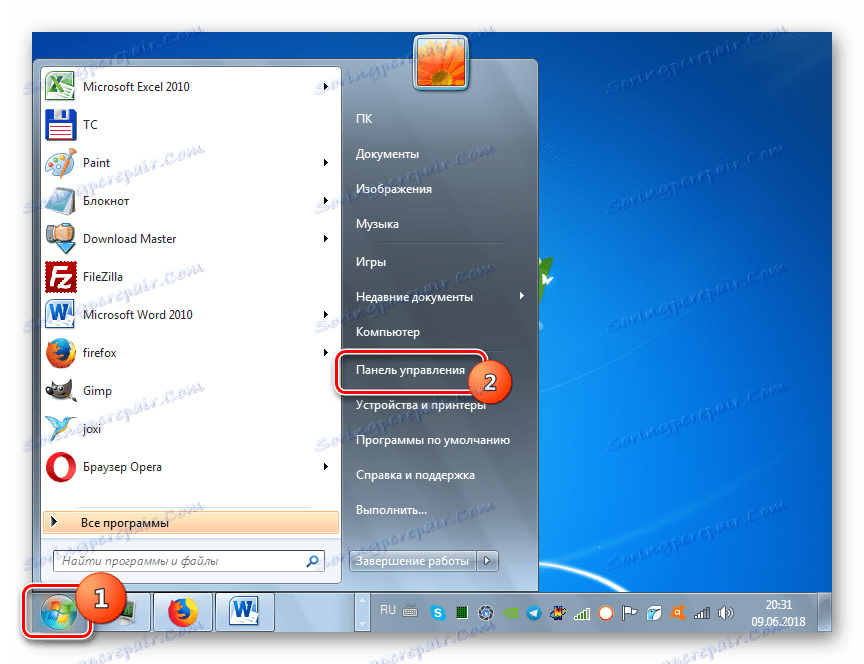
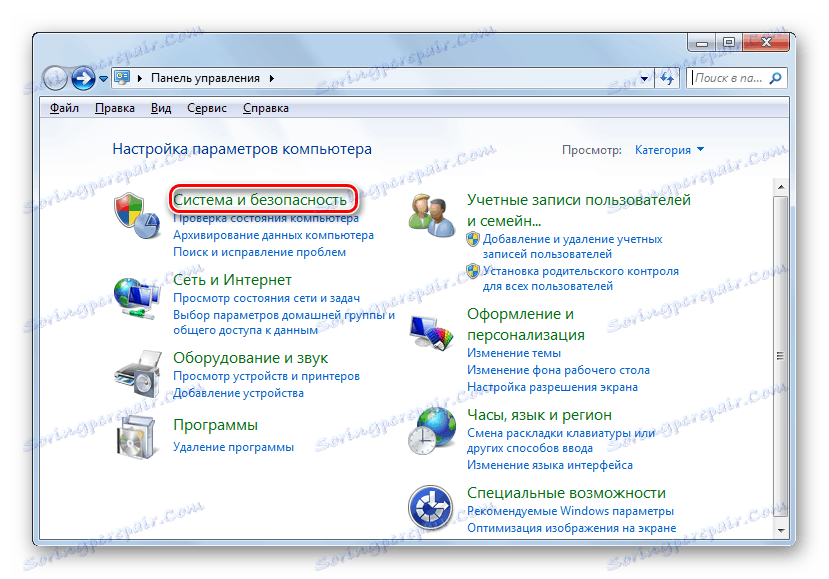
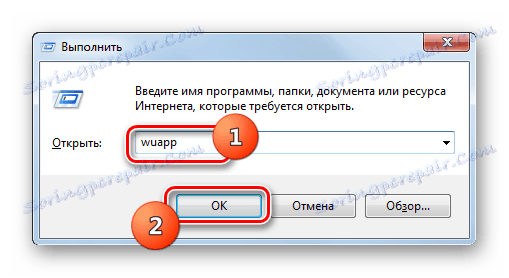
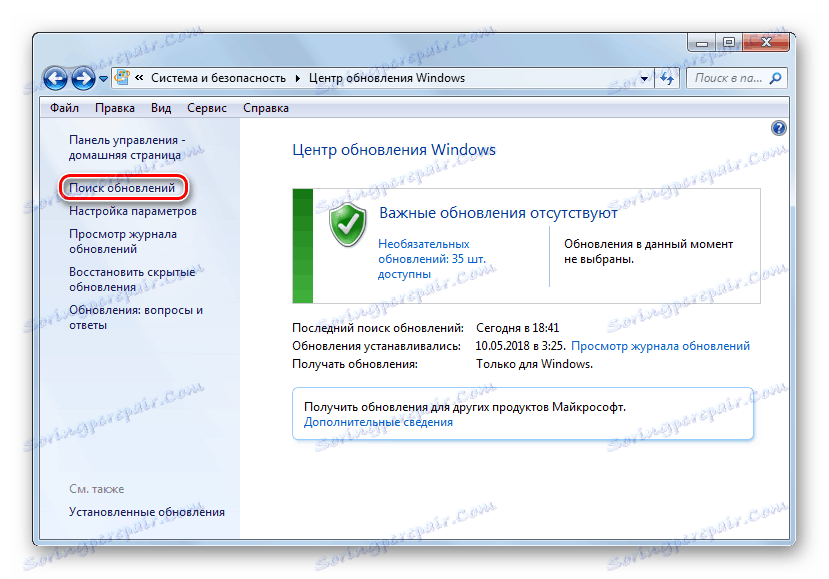
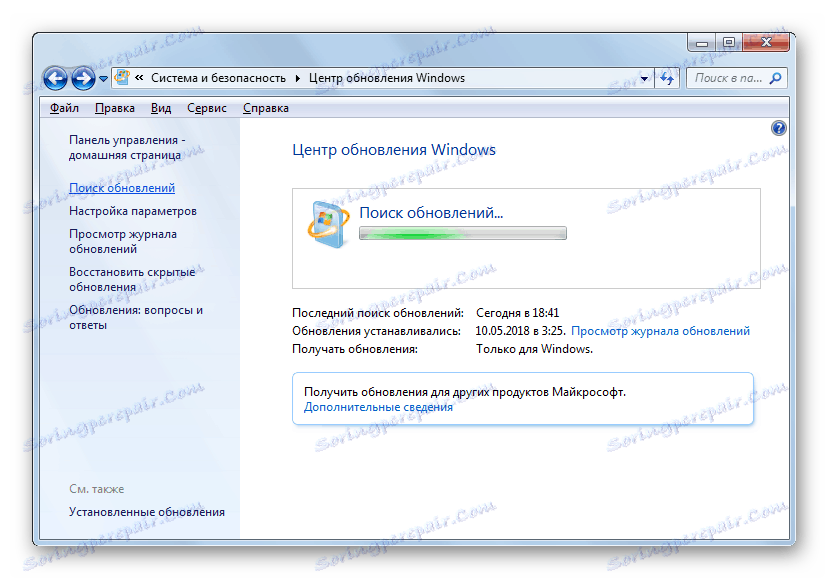

از این مقاله روشن است که سرویس پک 1 را می توان در ویندوز 7 هر دو از طریق ساخته شده در "مرکز به روز رسانی" و با دانلود بسته از سایت رسمی نصب شده است. استفاده از مرکز به روز رسانی راحت تر است، اما در بعضی موارد ممکن است کار نکند. و پس از آن لازم است به روز رسانی را از منبع وب مایکروسافت دانلود کنید. علاوه بر این امکان نصب با استفاده از "خط فرمان" با پارامترهای مشخص وجود دارد.